
Taula de continguts:
- Autora John Day [email protected].
- Public 2024-01-30 08:16.
- Última modificació 2025-01-23 14:38.

Emodino és un joc de curiositats que ajuda els nens autistes a aprendre a expressar-se d’una manera divertida i sense pressió
El joc té una funció educativa determinant, ja que és la primera font d’aprenentatge en les primeres edats, l’infant aprèn a controlar i comprendre el seu entorn físic i social, provocant que s’estimulin els processos cognitius i siguin cada vegada més complexos, ja que els que aprenen conceptes a poc a poc de relacions causals, aprendre a discriminar, establir judicis, analitzar, sintetitzar, imaginar formulant preguntes i resolent problemes.
Els suports visuals són "coses que veiem que afavoreixen el procés de comunicació". Les persones amb TEA són "pensadors visuals", de manera que hem d'afavorir el camí visual. Facilitar la percepció de contingències a través de diferents marcadors que causaran una anticipació de la situació. Implica una comprensió de la causa i l’efecte que afecta l’alumne de manera favorable, ja que li dóna una sensació de seguretat i confiança, reduint possibles problemes de comportament a causa de la imprevisibilitat de l’entorn. La forma de presentar el pictograma / foto / objecte real respon a l'objectiu d'aconseguir, a llarg termini, que el nen associe el pictograma a la situació que s'anticipa. El joc, juntament amb el moviment, són expressions vitals de l’ésser humà.
Tots dos estan presents des del començament de la vida i permeten relacions amb l’entorn i amb els altres, des del cos, entitat totalitzadora i presència efectiva de disponibilitat personal. En el joc de tots els nens apareix la cerca lliure, la resolució intel·ligent de situacions, la satisfacció d’una necessitat de conèixer i integrar-se.
Fem un EMODINO
Pas 1: MATERIALS

Per començar amb emodino necessitarem els materials següents:
- Placa DM (tapa superior, tapa inferior, botons i parets)
- Arduino nano (tauler i mascles)
- Polsadors
- Cable
- Plantilla de vinil per pintar
- Pintura
Aquí el fitxer amb el perfil a tallar amb làser.
Pas 2: Tallar, Tallar, Tallar …
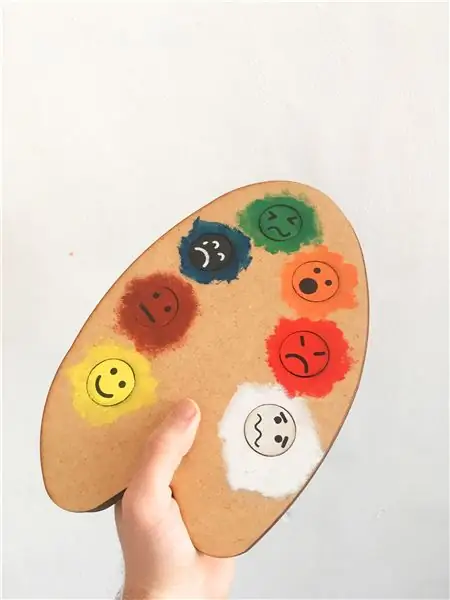
Talla 7 sensacions amb làser a la fusta. (A7 pin) Por, (A6 pin) ira, (A5 pin) sorpresa, (A4 pin) fàstic, (A3 pin) tristesa, (A2 pin) neutralitat i (A1 pin) felicitat.
També talla la paleta (superior i inferior i contorns diverses vegades per fer les parets.) El conjunt serà la caixa del contenidor. Ho juntarem tot amb termoglu.
Pas 3: connecteu-ho tot
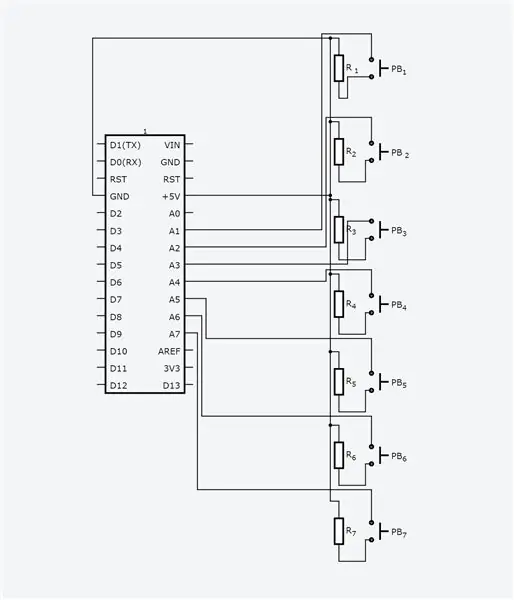

Connecteu cada botó amb la seva resistència, terra, 5v i el seu respectiu pin.
Aneu amb compte que els cables siguin prou llargs per arribar al seu lloc.
Pas 4: PROGRAMA'L
Programa la paleta i la pantalla amb què interactuaràs.
PROCESSAMENT
importprocessing.serial. *; Serial myPort; String val; PImage pes = new PImage [25]; PImage bes = new PImage [6]; void image () {for (int i = 0; i <pes. length; i ++) {pes = loadImage ("p" + i + ".png");} for (int e = 0; e <bes.length; e ++) {bes [e] = loadImage ("b "+ e +"-p.webp
ARDUINO
int b1 = 2; int b2 = 3; int b3 = 4; int b4 = 5; int b5 = 6; int b6 = 7; int b7 = 8; int be1 = 0; int be2 = 0; int be3 = 0; int be4 = 0; int be5 = 0; int be6 = 0; int be7 = 0; void setup () {// poseu aquí el vostre codi de configuració per executar-lo una vegada: Serial.begin (9600); pinMode (b1, INPUT); pinMode (b2, INPUT); pinMode (b3, INPUT); pinMode (b4, INPUT); pinMode (b5, INPUT); pinMode (b6, INPUT); pinMode (b7, INPUT); } void loop () {// posa aquí el teu codi principal per executar-lo repetidament: be1 = digitalRead (b1); be2 = DigitalRead (b2); be3 = digitalRead (b3); be4 = DigitalRead (b4); be5 = DigitalRead (b5); be6 = DigitalRead (b6); be7 = digitalRead (b7); if (be1 == HIGH) {Serial.println ("1"); Serial.println ("\ n"); delay (100);} else if (be2 == HIGH) {Serial.println ("2"); Serial.println ("\ n"); retard (100); } else if (be3 == HIGH) {Serial.println ("3"); Serial.println ("\ n"); retard (100); } else if (be4 == HIGH) {Serial.println ("4"); Serial.println ("\ n"); retard (100); } else if (be5 == HIGH) {Serial.println ("5"); Serial.println ("\ n"); retard (100); } else if (be6 == HIGH) {Serial.println ("6"); Serial.println ("\ n"); retard (100); } else if (be7 == HIGH) {Serial.println ("7"); Serial.println ("\ n"); retard (100); } else {Serial.println ("0"); Serial.println ("\ n"); retard (100); }}
PUBLICITAT
No oblideu afegir fotos a la biblioteca sense carpetes.
Pas 5: CONSTRUIR-LO

Poseu cada botó amb la vostra emoció respectiva i poseu-los a la base amb cola i, a continuació, cobriu-lo amb la part superior de fusta.
Pas 6: ja el teniu
Recomanat:
Disseny de jocs en Flick en 5 passos: 5 passos

Disseny de jocs en Flick en 5 passos: Flick és una manera molt senzilla de fer un joc, sobretot com un trencaclosques, una novel·la visual o un joc d’aventures
Detecció de cares a Raspberry Pi 4B en 3 passos: 3 passos

Detecció de cares a Raspberry Pi 4B en 3 passos: en aquest manual, farem la detecció de cares a Raspberry Pi 4 amb Shunya O / S mitjançant la biblioteca Shunyaface. Shunyaface és una biblioteca de reconeixement / detecció de cares. El projecte té com a objectiu aconseguir una velocitat de detecció i reconeixement més ràpida amb
Com fer un comptador de passos ?: 3 passos (amb imatges)

Com fer un comptador de passos ?: Jo solia tenir un bon rendiment en molts esports: caminar, córrer, anar en bicicleta, jugar a bàdminton, etc. M’encanta viatjar poc després. Bé, mireu el meu ventre corpulent … Bé, de totes maneres, decideixo tornar a començar a fer exercici. Quin equip he de preparar?
Mirall de vanitat de bricolatge en passos senzills (amb llums de tira LED): 4 passos

Mirall de vanitat de bricolatge en passos senzills (amb llums de tires LED): en aquest post vaig crear un mirall de vanitat de bricolatge amb l'ajut de les tires LED. És molt genial i també heu de provar-les
Arduino Halloween Edition: pantalla emergent de zombis (passos amb imatges): 6 passos

Arduino Halloween Edition: pantalla emergent de zombis (passos amb imatges): voleu espantar els vostres amics i fer soroll a Halloween? O simplement voleu fer una bona broma? Aquesta pantalla emergent de Zombies ho pot fer! En aquest instructiu us ensenyaré a fer zombis fàcilment amb Arduino. L'HC-SR0
